Descarga del controlador Epson L382 para Windows 10, 8, 7: esta publicación se centra en tres formas efectivas de instalar los controladores correctos para la impresora Epson L382.
Epson L382 es una excelente impresora de inyección de tinta todo en uno y es bien conocida por proporcionar una impresión rentable. Además, configurar y usar esta impresora es una tarea bastante sencilla. Independientemente de ser uno de los modelos de impresoras de primera categoría, a veces se retrasa. La mayoría de las veces, la impresora deja de funcionar abruptamente cuando sus controladores se dañan o los archivos de los controladores desaparecen.
Actualizar el controlador Epson L382 de vez en cuando es crucial para asegurarse de que el dispositivo funcione correctamente como se espera. Para ayudarlo, hemos preparado esta guía que explica algunas formas útiles de realizar la descarga del controlador Epson L382 para Windows 10 o versiones anteriores.
Métodos para descargar, instalar y actualizar el controlador de impresora Epson L382 para Windows
Aquí hay tres métodos para realizar la descarga del controlador Epson L382 en PC con Windows 10, 8 y 7. No es necesario probarlos todos, solo necesita revisar cada uno y elegir el que mejor se adapte a sus necesidades. Ahora, sin perder un poco de tiempo, comencemos:
Método 1: actualice el controlador de la impresora Epson L382 en el Administrador de dispositivos
Para actualizar controladores obsoletos en una PC, se puede hacer uso del Administrador de dispositivos. Es un componente predeterminado en Microsoft Windows que muestra una representación gráfica del hardware instalado en su PC y los controladores relacionados. Entonces, para realizar la actualización del controlador Epson L382 a través del Administrador de dispositivos, siga los pasos a continuación:
- En su teclado, presione las teclas Windows y R a la vez para iniciar el terminal Ejecutar.
- En la ventana Ejecutar terminal, escriba el siguiente comando y presione la tecla Intro de su teclado.
devmgmt.msc - Esto abrirá el Administrador de dispositivos, aquí debe encontrar la categoría Colas de impresión y hacer doble clic en la misma.
- Después de eso, haga clic derecho en su controlador Epson L382 y elija Actualizar software de controlador.

- En el siguiente mensaje, seleccione Buscar automáticamente para actualizar el controlador Epson L382 para PC con Windows 10, 8, 7.
¡Eso es todo! Ahora, el programa predeterminado de Windows busca las últimas actualizaciones de controladores. Si se detecta, instalará automáticamente las últimas actualizaciones del controlador Epson L382. Una vez instalado, reinicie su PC para aplicar los cambios recientes.
Lea también: Descarga y actualización del controlador de impresora Epson L805 en PC con Windows
Método 2: Descargue manualmente el controlador Epson L382 desde el sitio oficial
¿Eres experto en tecnología? ¿Tienes buenas habilidades técnicas? Si es así, entonces sería más fácil para usted usar este método. Al igual que cualquier otro fabricante, Epson sigue actualizando los controladores para mejorar la eficiencia y la estabilidad de sus productos. Por lo tanto, al visitar el sitio web oficial de Epson, se puede realizar la descarga completa del controlador Epson L382. Para hacerlo, siga los pasos que se describen a continuación:
- Ir al sitio oficial de epson.
- Busque y haga clic en la pestaña Soporte para expandir la misma.
- Luego, elija Impresoras de la lista del menú desplegable.
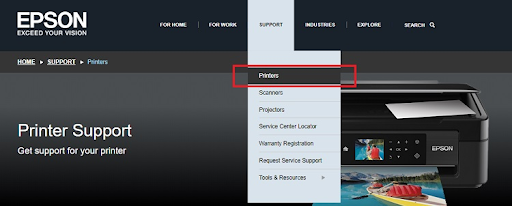
- A continuación, ingrese el nombre del producto o la información del dispositivo en el cuadro de búsqueda y haga clic en el botón Buscar junto a él. Por ejemplo, escriba Epson L382 y haga clic en Buscar. (Vea la imagen de abajo como referencia)

- Ahora, busque el archivo del controlador correspondiente según la versión de su sistema operativo Windows y haga clic en Descargar para obtener el archivo del controlador Epson L382.
- Haga doble clic en el archivo descargado y siga el asistente para instalar la última versión de las actualizaciones del controlador Epson L382.
Una vez que todo esté hecho, reinicie su computadora para guardar los cambios recientes.
Lea también: Descargar e instalar el controlador de impresora gratuito Epson L360 para PC con Windows
Método 3: use la herramienta de actualización del controlador para instalar el controlador Epson L382 (recomendado)
Las dos anteriores eran formas manuales de actualizar los controladores obsoletos, lo que puede ser problemático o llevar mucho tiempo, especialmente para los novatos. Además, puede haber posibilidades de instalar controladores incorrectos o incorrectos. Por lo tanto, para evitar que esto suceda, le recomendamos que actualice los controladores usando cualquier programa de actualización de controladores de terceros como Bit Driver Updater.
Es uno de los programas más prometedores y lo utilizan millones de usuarios de PC con Windows en todo el mundo. El software detecta su sistema y descubre los controladores más adecuados para él. No solo eso, sino que con esta herramienta, también se pueden resolver muchos otros errores o problemas técnicos relacionados con Windows. Con la versión de pago de Bit Driver Updater, incluso puede actualizar todos los controladores de PC obsoletos con un clic del mouse. Además, obtiene una política de reembolso completo de 60 días y asistencia técnica las 24 horas. De lo contrario, puede actualizar los controladores uno por uno con la versión paga. Para utilizar esta herramienta, siga los pasos que se comparten a continuación:
- Descargue Bit Driver Updater desde el sitio web oficial. También puede hacerlo de forma gratuita haciendo clic en el botón de abajo.

- Ejecute el archivo de instalación y siga el asistente.
- Una vez que Bit Driver Updater esté instalado, inícielo en su PC y haga clic en Escanear para comenzar el proceso.

- Espere a que se complete el escaneo. Verifique los resultados del escaneo y busque el controlador Epson L382. Luego, haga clic en el botón Actualizar ahora al lado. Como se sugiere, si está utilizando la versión pro de Bit Driver Updater, también puede actualizar otros controladores obsoletos junto con el controlador de impresora epson haciendo clic en el botón Actualizar todo.

¡Ahí tienes! Vea qué tan rápido Bit Driver Updater instala las últimas actualizaciones del controlador Epson L382 en su PC con Windows. Un punto a tener en cuenta es que Bit Driver Updater realiza automáticamente una copia de seguridad de la versión anterior de los controladores antes de actualizarlos. Por lo tanto, los controladores se pueden restaurar si es necesario.
Descarga del controlador Epson L382 para Windows 10, 8, 7: HECHO
Entonces, eso fue todo acerca de cómo encontrar, descargar e instalar los controladores Epson L382 para PC con Windows en la menor cantidad de tiempo. Esperamos que le haya gustado esta guía de instalación de controladores. Por favor, siéntase libre de dejar sus consultas u otras sugerencias en el cuadro a continuación.
Para obtener más información relacionada con la tecnología, suscríbase a nuestro boletín. Además, síguenos en Facebook, Gorjeo, Instagram, y Pinterest
.